В Windows 10 одно из лучших меню "Пуск. Меню "Пуск" выглядит элегантно, современно и включает ярлыки плиток приложений, которые придают ему совершенно новое измерение. Но, к своему огорчению, многие обнаруживают, что меню "Пуск" в Windows 10 пустует.
В некоторых случаях значки меню "Пуск" отображаются неправильно, или плитки Windows 10 не отображаются. Продолжайте читать, чтобы узнать решения!
Что делать, если меню "Пуск" пустует в Windows 10?
1. Снова закрепите плитки в меню "Пуск
Сначала открепите пустые плитки приложений в меню "Пуск" и прикрепите их обратно. Щелкните правой кнопкой мыши плитку приложения в меню "Пуск" и выберите "Открепить от "Пуска"".
Перейдите к приложению в списке приложений меню "Пуск", щелкните его правой кнопкой мыши и выберите "Закрепить в "Пуске"", чтобы прикрепить плитку обратно.
2. Перезапуск проводника Windows с помощью диспетчера задач
Нажмите Ctrl + Shift + Esc, чтобы открыть диспетчер задач. На вкладке Процессы выберите Проводник Windows, и нажмите кнопку Перезапустить.
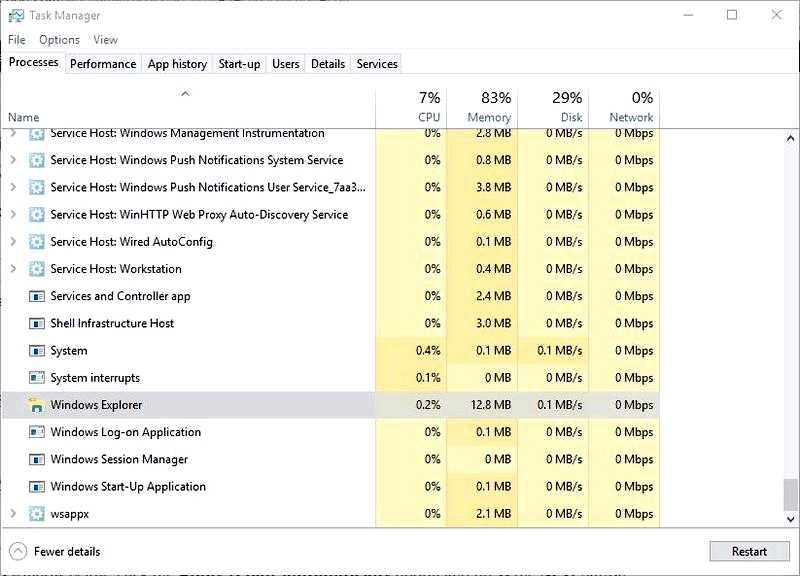
Быстрое решение проблем с меню "Пуск" или панелью задач, особенно если они пустые или значки отсутствуют, заключается в перезапуске процесса Проводника Windows.
3. Запустите сканирование системных файлов
Нажмите Windows + X и выберите Командная строка (администратор).
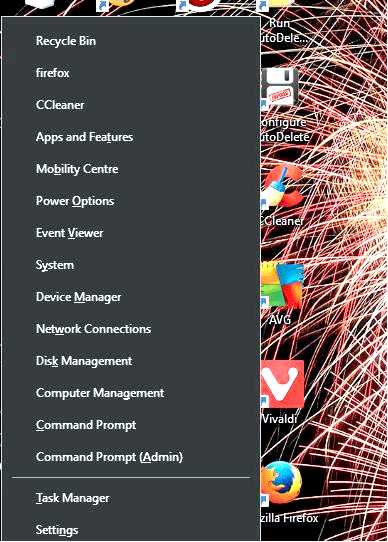
Вставьте следующую команду и нажмите Enter:sfc /scannow
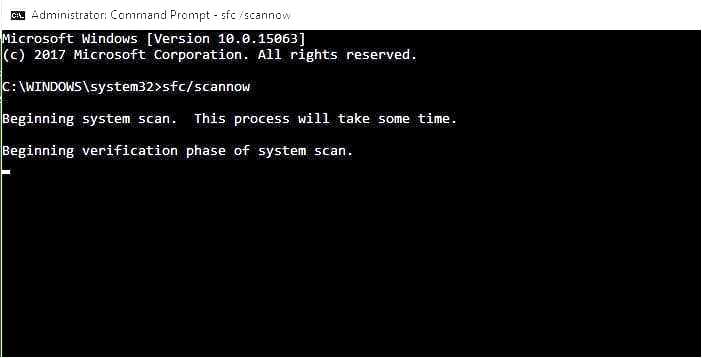
Перезагрузите компьютер, если защита ресурсов Windows восстанавливает файлы.
Пустые ярлыки плиток приложений могут быть вызваны повреждением системных файлов. System File Checker — это, пожалуй, лучший инструмент Windows для восстановления поврежденных файлов.
Вместо того чтобы полагаться на него, вы можете устранить эту проблему Windows 10 с помощью специализированной поддержки автономного инструмента для ремонта.
Fortect идеально подходит для пользователей, которым нужна технология комплексной диагностики и обширная база данных с тоннами функциональных системных файлов.
4. Запустите средство устранения неполадок в меню "Пуск
Устранение неполадок в меню "Пуск" — эффективный инструмент, но он не входит в стандартную установку Windows. Итак, вам придется скачать средство устранения неполадок меню "Пуск".
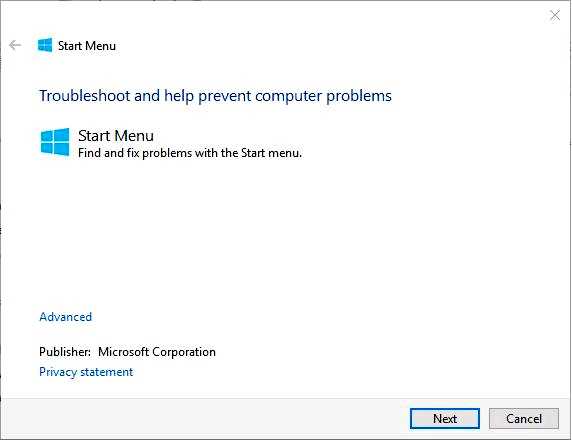
Было обнаружено, что средство устранения неполадок устраняет проблемы, когда меню "Пуск" в Windows 10 пустует. Поэтому обязательно запустите его и внесите изменения, которые он рекомендует.
5. Создайте новую учетную запись пользователя
Часто в пустом меню "Пуск" Windows 10 виноват поврежденный профиль пользователя. И в этом случае единственным вариантом будет создание нового профиля пользователя.
И не забудьте сделать пользователя администратором, чтобы обеспечить расширенные разрешения и привилегии.
6. Восстановление Windows до точки восстановления
Восстановление системы вернет Windows к более ранней дате. Он может удалить недавно установленное стороннее программное обеспечение, конфликтующее с меню "Пуск".
Кроме того, оно позволяет откатывать незначительные обновления и восстанавливать системные файлы. Таким образом, восстановление системы может исправить пустые плитки приложений в меню "Пуск" Windows 10 и вернуть все на свои места.
Прежде чем уйти, узнайте, как настроить меню "Пуск" в Windows.
Расскажите нам, какой способ исправления сработал для вас, в разделе комментариев ниже.
